
Xestión Económica - Documentos - Importes
Dende esta funcionalidade os usuarios poderán consultalos documentos orzamentarios da empresa co Servicio Galego de Saúde (caso dun provedor) ou dos que a empresa é a endosataria (caso dun cesionario).
Filtros de busca
Esta páxina permite realizar buscas sobre os documentos que unha empresa mantén co Servicio Galego de Saúde (caso dun provedor) ou dos que a empresa é a endosataria (caso dun cesionario).
Na seguinte imaxe móstranse os filtros de busca que poden ser aplicados:
Pantalla de datos
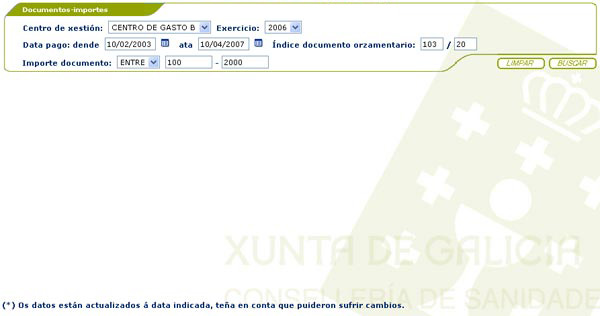
Consultas de Documentos Orzamentarios dun provedor: filtros de busca
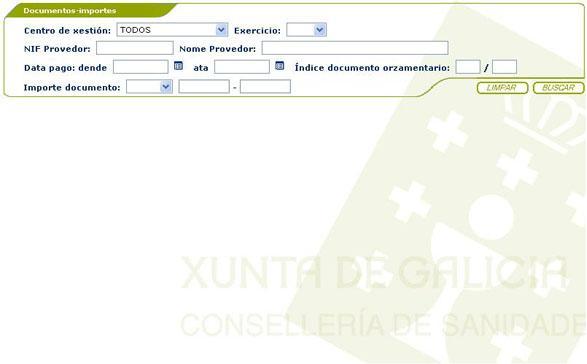
Consultas de Documentos Orzamentarios dun cesionario: filtros de busca
A descrición de cada un dos campos que aparecen na pantalla é a seguinte:
- Centro de xestión: Mostra unha lista dos centros de xestión cos que o provedor mantén algún documento. É un dato obrigatorio e toma por defecto o valor “Todos” que realiza a busca sen filtrar un centro en particular. Na actualidade algúns dos centros de xestión do Servicio Galego de Saúde son:
- C.H.U de Santiago
- C.H Xeral-Calde
- H.C de Monforte
- C.H de Pontevedra
- X.A.P de A Coruña
- X.A.P de Ferrol
- X.A.P de Pontevedra
- Exercicio: Exercicio no que se rexistra o documento. Mostra unha lista con tódolos exercicios nos que o provedor ten algún documento. Dispón da opción en branco (por defecto) que permite realizar a busca sen filtrar un exercicio en particular.
- NIF de Provedor: Cando o usuario que accede é un endosatario mostrase este campo. Neste indícase o NIF do proveedor ó que pertence o documento. No caso de que o usuario que accede sexa un provedor, dito campo non se mostra.
- Nombre de proveedor: Cando o usuario que accede é un endosatario mostrase este campo. Neste indícase o Nome do proveedor ó que pertence o documento. No caso de que o usuario que accede sexa un provedor, dito campo non se mostra.
- Data de Pago dende: Data mínima que se desexa incluír na busca
- Data de Pago ata: Data máxima que se desexa incluír na busca
- Índice documento orzamentario: Índice do documento orzamentario co que se paga ou pagará o documento. Non é un dato obrigatorio.
O índice documento orzamentario ten o seguinte formato XXX/YYY onde:- XXX: Primeira parte do índice do documento. É un dato numérico.
- YYY: Segunda parte do índice do documento. É un dato numérico.
Para realizar a busca non é necesario que o usuario escriba o índice completo.
Exemplos:- Índice orzamentario XXX/YYY. No campo índice de documento orzamentario introdúcese un índice completo.
Neste exemplo; cubrindo o valor “127/070” obtéñense tódolos documentos cuxo índice de documento orzamentario coincida exactamente con este valor.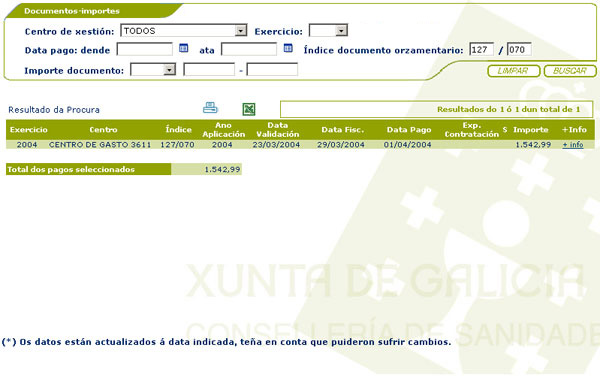
Consultas de Documentos Orzamentarios: filtros de busca con Índice - Índice orzamentario XXX/YY: No campo índice de documento orzamentario introdúcese un índice cuxa primeira parte é completa e a segunda parte só conten dúas cifras.
Neste exemplo; cubrindo o valor “153/00” obtéñense todos os documentos cuxo índice de documento orzamentario coincida exactamente coa primeira parte e a súa segunda parte comece por 00.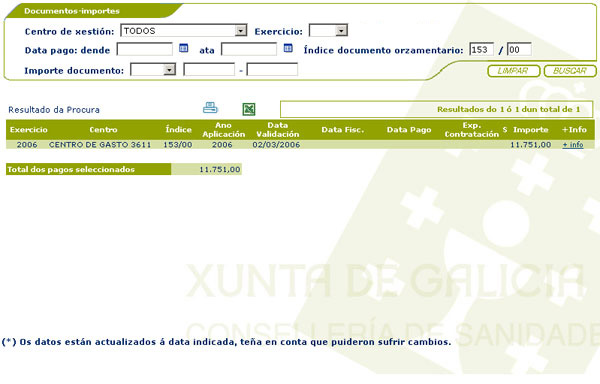
Consultas de Documentos Orzamentarios: filtros de busca con Índice - Índice orzamentario XXX: No campo índice de documento orzamentario introdúcese un índice cuxa primeira parte é completa e carece de segunda parte.
Neste exemplo; cubrindo o valor “153” obtéñense tódolos documentos cuxo índice de documento orzamentario coincida exactamente coa primeira parte e calquera segunda parte.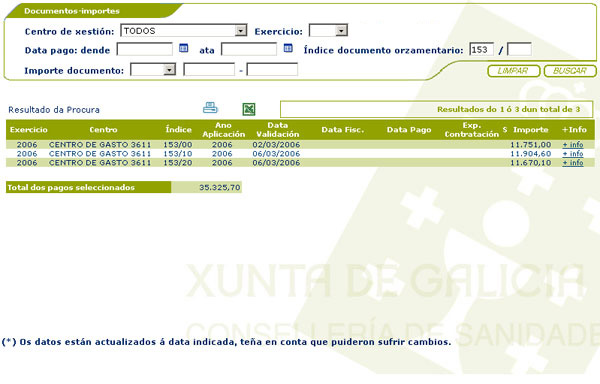
Consultas de Documentos Orzamentarios: filtros de busca con Índice
- Importe documento: Mostra unha lista cos valores (<, <=,>,>=,’entre’) aplicase ós campos seguintes. Mostra ademais o campo baleiro para aceptar tódolos importes posibles
- Importe campo1: Campo que recolle o importe sobre o cal se aplica o operador anterior. Se escolle a opción ‘entre’, indica o importe mínimo dos documentos a buscar
- Importe campo2: Campo que só se activa ó escoller ‘entre’ na lista importe, indica o límite superior do importe máximo
Exemplos:- Operador. “entre”: No campo Importe seleccionase a opción “entre”, a cal obriga a cubrir o marxe de importes entre os que se desexan buscar documentos.
Neste exemplo; cubrindo os seguintes valores: “entre 1000,00 – 2000,00” obtéñense tódolos documentos con importe comprendido entre as cantidades 1000 e 2000.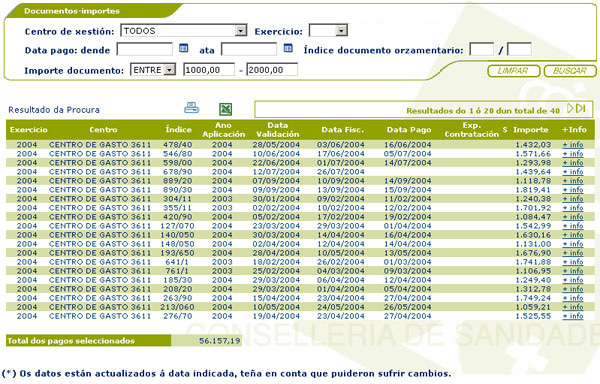
Consultas de Documentos Orzamentarios: filtro de busca con Importe Entre - Operador. “<”: No campo Importe seleccionase a opción “< (menor)”, a cal obriga a cubrir só o marxe inferior de importes polo que se desexa buscar documentos.
Neste exemplo; cubrindo os seguintes valores: “< 100,00” obtéñense tódolos documentos cuxo importe es inferior á cantidade 100.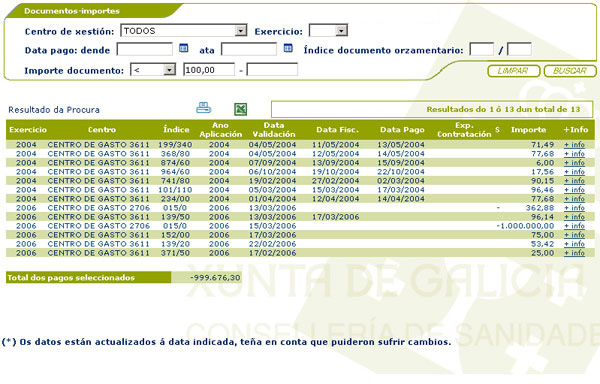
Consultas de Documentos Orzamentarios: filtro de busca con Importe Menor - Operador. “=” : No campo Importe seleccionase a opción “= (Igual)”, a cal obriga a cubrir só o marxe inferior de importes polo que se desexa buscar documentos.
Neste exemplo; cubrindo os seguintes valores: “= 2456,72” obtéñense tódolos documentos cuxo importe é igual á cantidade 2456,72.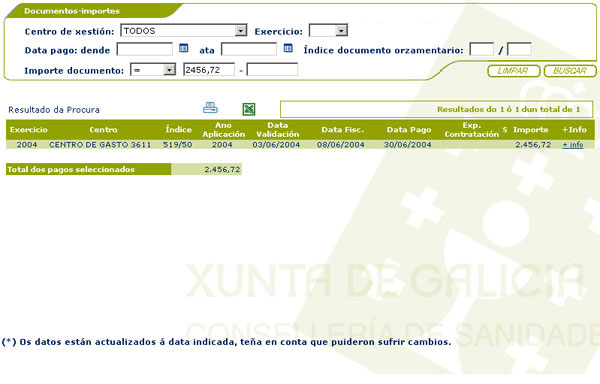
Consultas de Documentos Orzamentarios: filtro de busca con Importe Igual
- Operador. “entre”: No campo Importe seleccionase a opción “entre”, a cal obriga a cubrir o marxe de importes entre os que se desexan buscar documentos.
- Conta bancaria: Conta bancaria concreta da que se desexa buscar documentos orzamentarios asociados
Todos estes campos pódense deixar en branco o ca opción ‘Todos’ onde proceda, de forma que podamos realizala busca sen restricións, es dicir, obter tódolos documentos orzamentarios dun provedor.
Enuméranse e explican as opcións dispoñibles:
- Buscar: Executa a busca utilizando os criterios da busca establecidos
- Limpar: Limpa tódolos campos da busca

